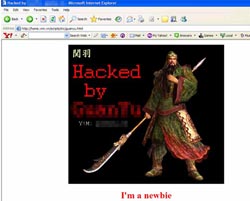Snarfer - Duyệt đầu tin nhanh chóng và hiệu quả
Trong kỷ nguyên bùng nổ thông tin như hiện nay, sự xuất hiện của dạng đầu tin RSS là rất cần thiết. Để khai thác dịch vụ nói trên, bạn sẽ phải trang bị cho máy tính một công cụ chuyên dụng, thường được gọi là trình duyệt RSS và Snarfer sẽ là công cụ mà bạn cần.
RSS sẽ giúp bạn nắm bắt được nhanh thông tin hơn song lại tiêu tốn ít thời gian hơn bởi lẽ bạn chỉ chọn đọc những thứ mình muốn, thay vì phải đọc từ đầu đến cuối từng bản tin.
Trong số những ưu điểm của Snarfer, đáng phải kể nhất chính là tính miễn phí, dễ sử dụng, tốc độ xử lý nhanh, không ngốn tài nguyên hệ thống, hỗ trợ các nguồn nạp theo chuẩn RSS, ATOM và XML, cho phép đọc bản tin chi tiết mà không cần phải mở trình duyệt Web, tích hợp công cụ tìm kiếm cục bộ, hỗ trợ Unicode chuẩn xác, duyệt tin theo thẻ (giống như duyệt Web bằng IE 7), nhập khẩu và xuất khẩu tập tin cơ sở dữ liệu OPML… Với Snarfer, bạn sẽ cảm nhận được sự thoải mái và tính hiệu quả trong việc tìm kiếm, thưởng thức và quản lý các đầu tin RSS.
Cài đặt và kích hoạt Snarfer. Giao diện tương tác của chương trình sẽ xuất hiện. Hộp thoại Import from OPML File sẽ liệt kê tất cả những nguồn nạp đầu tin (RSS feeds) mà Snarfer đã chọn lọc và giới thiệu đến bạn. Để thuận tiện hơn trong việc khai thác, các RSS feed này sẽ được nhóm theo chủng loại bao gồm hệ thông tin hỗ trợ người dùng của Tập đoàn Snarfware (thư mục Snarfware), những trang nhật ký cá nhân (Blogs), những đầu tin có liên quan đến lĩnh vực kinh doanh (Business), máy tính (Computer), giải trí (Entertainment), vui lạ (Funny), sức khỏe (Health), luật (Law), thời sự (News), diễn đàn (Opinion), khoa học (Science), thể thao (Sports), công nghệ (Technology), phim (Video) và thiết kế Web (Website Design).
 Bạn có thể nhập chỉ một dịch vụ đầu tin, đôi ba nhóm hoặc tất cả chúng bằng cách đánh dấu kiểm trước tên gọi tương ứng hoặc nhắp chuột lên nút Select All. Nhưng nếu không thích, bạn có thể bỏ qua bằng cách nhắp chuột lên nút Cancel.
Bạn có thể nhập chỉ một dịch vụ đầu tin, đôi ba nhóm hoặc tất cả chúng bằng cách đánh dấu kiểm trước tên gọi tương ứng hoặc nhắp chuột lên nút Select All. Nhưng nếu không thích, bạn có thể bỏ qua bằng cách nhắp chuột lên nút Cancel.
Để nhập khẩu một dịch vụ nạp đầu tin nhanh yêu thích, trước tiên, bạn nên tạo mới một nhóm lưu trữ. Hãy nhắp chuột lên nút có biểu tượng là dấu + màu tím nhạt nằm bên dưới menu File, chọn mục Folder… đặt tên cho nó trong mục Name rồi nhắp chuột lên nút OK. Ngay lập tức, thư mục này sẽ được tạo lập và xuất hiện ở bên dưới những thư mục tiền lập của chương trình.
Kế tiếp, bạn hãy kết nối máy tính với Internet, nhắp chuột lên thư mục vừa được thiết lập, nhắp chuột lên nút có biểu tượng là dấu + màu tím nhạt nằm bên dưới menu File, chọn mục Feed… nhập vào địa chỉ URL của dịch vụ nạp đầu tin RSS yêu thích trong mục Feed address, nhắp chuột lên nút Next 2 lần rồi chọn Finish. Nội dung của dịch vụ này sẽ được cập nhật tức thời và liệt kê tất cả những đầu tin mới nhất trong cửa sổ nằm ở phía trên bên phải. Con số được đặt trong cặp dấu ngoặc đơn nằm ngay sau tên của nguồn nạp RSS chính là tổng số đầu tin mà bạn chưa đọc.
Để duyệt nhanh nội dung của một đầu tin, bạn chỉ cần nhắp chuột lên mẫu ghi tương ứng với nó từ danh sách liệt kê trong vùng Subject rồi xem nội dung được trình bày trong vùng nằm ở phía dưới. Hãy nhắp chuột lên siêu liên kết VIEW ORIGINAL ARTICLE nếu muốn thưởng thức nội dung chi tiết và đầy đủ của bản tin hiện hành. Khi cần tắt kích hoạt tính năng nhận tin từ một nguồn nạp RSS bất kỳ nằm trong danh sách được trình bày trong cửa sổ bên trái của giao diện, bạn hãy nhắp chuột phải lên tên gọi của nó rồi chọn mục Disable (tái kích hoạt bằng lệnh Enable).
Những tính năng còn lại trong menu ngữ cảnh cũng khá hay, đó là cập nhật nội dung của nguồn nạp RSS (Refresh), đánh dấu thuộc tính “đã đọc” đối với tất cả những đầu tin đã được tải về (Mark All Read), cắt/sao chép/xóa hoặc đổi tên nguồn nạp hiện hành (Cut/Copy/Delete/Rename). Tính năng Properties sẽ giúp bạn thay đổi thuộc tính của đầu nạp RSS hiện hành bao gồm nhập lại địa chỉ URL, đặt tên mới và mô tả khái quát về dịch vụ (thẻ General), khai báo tên đăng nhập và mật khẩu nếu như nguồn nạp RSS là một dịch vụ chỉ dành cho những ai có đăng ký tài khoản (thẻ Authentication) và thiết lập chu kỳ tự động cập nhật nội dung cho các nguồn nạp RSS hiện hữu (thẻ Updating).
Một tính năng cũng rất hữu ích trong Snarfer đó là công cụ tìm kiếm. Hãy nhập vào một từ khóa tương ứng với nội dung cần tra cứu trong ô <Enter Search Here> nằm ở góc trên bên phải, gõ phím Enter, cửa sổ Find sẽ xuất hiện và liệt kê kết quả trong vùng Subject. Hãy nhắp đúp chuột lên mẫu ghi mà bạn cho rằng rất đúng với nội dung cần tìm để xem thông tin chi tiết. Nếu không hài lòng với kích cỡ của cửa sổ xem trước nội dung của đầu tin, bạn có thể phóng to nó đến mức cực đại bằng cách truy xuất đến menu View rồi đánh dấu kiểm trước mục Maximize Preview.
Tính năng cuối cùng không thể không đề cập của Snarfer đó là nhập khẩu và xuất khẩu tập tin OPML. Tập tin này có nhiệm vụ lưu trữ mọi thông tin về các nguồn nạp RSS mà bạn đã thiết lập nhằm giúp người dùng được thuận tiện hơn trong việc chia sẻ với bạn bè hay như phải làm việc trong môi trường di động (trên những máy tính khác nhau). Để xuất khẩu một tập tin OPML, bạn hãy truy xuất đến menu File, chọn mục Export To, OPML (Feeds)…, đánh dấu kiểm trước những nguồn nạp RSS cần được xuất khẩu từ danh sách liệt kê trong hộp thoại Export to OPML File, nhắp chuột lên nút Next, chọn Browse…, đặt tên và xác lập địa điểm lưu trữ cho tập tin .opml sắp được kết xuất, nhắp chuột lên nút Save, chọn Finish rồi nhắp chuột lên nút OK.
Về sau, khi phải sang một máy tính khác để duyệt đầu tin nhanh, bạn chỉ cần cài đặt Snarfer, sao chép tập tin .opml nói trên vào chiếc máy tính này, kích hoạt chương trình, truy xuất đến menu File, chọn mục Import from OPML File, tìm đến địa điểm lưu trữ của tập tin .opml cần được nhập khẩu, nhắp chuột lên nút Open, đánh dấu kiểm trước những nguồn nạp RSS cần được nhập khẩu từ danh sách liệt kê trong hộp thoại Import from OPML File, nhắp chuột lên nút Next rồi chọn Finish.
Với dung lượng chỉ 355 KB, tương thích trên các phiên bản của hệ điều hành Windows 2000/XP/2003 Server, phiên bản miễn phí (freeware) của Snarfer được cung cấp tại đây.
Lê Nguyễn Bảo Nguyên
Công nghệ
-

Boston Dynamics công bố dòng robot Atlas mới, thực hiện được những động tác bất khả thi với con người
-

Khám phá tuyến cống ngầm "khổng lồ" dưới lòng sông Tô Lịch
-

Loại cá giàu đạm, DHA gấp 3 cá hồi nhưng giá thành lại rẻ
-

Loài rắn hiền lành với con người, nhưng lại là khắc tinh của rắn độc
-

Mức độ độc hại mà nhiều người chưa biết rõ khi lái những chiếc ô tô hiện nay
-

Các thành phố 1.700 tuổi giữa Thái Bình Dương lộ diện sau ảnh quét laser